Bất kỳ điện thoại hiện đại nào sẽ hoạt động bình thường chỉ khi tất cả các hệ thống của nó hoạt động mà không bị gián đoạn. Điều này áp dụng cho cả thiết bị phần mềm và phần cứng. Nếu phần mềm đã được flash hoặc cập nhật không đúng cách, thì nguy cơ cao gặp lỗi trên màn hình điện thoại thông minh. Do đó, việc cài đặt các chương trình và tiện ích của bên thứ ba rất không được khuyến khích khi sử dụng điện thoại như iPhone.
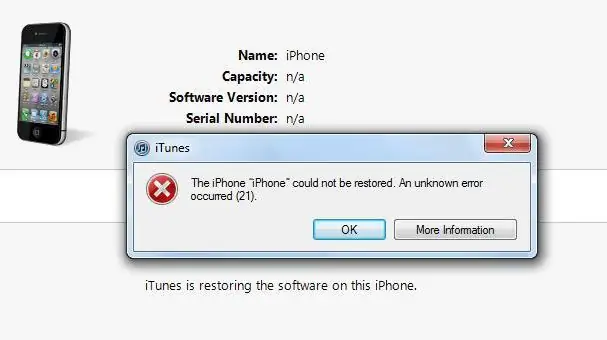
Nhân tiện, chính những chiếc iPhone thường mang lại nhiều bất tiện nhất cho chủ nhân của chúng. Không phải là Apple sản xuất các sản phẩm chất lượng thấp. Ngược lại, điện thoại của nhà sản xuất này được coi là một trong những thiết bị bền bỉ và đáng tin cậy nhất. Vấn đề là người dùng rất thường cài đặt các ứng dụng trên điện thoại thông minh của họ không tương thích với hệ thống iPhone. Thông thường, chủ sở hữu của các sản phẩm "quả táo" phải đối mặt với lỗi 21. Chúng ta hãy xem xét kỹ hơn điều này có thể là do. Làm thế nào để khắc phục tình trạng này?
Lý do
Nếu lỗi 21 xuất hiện trên điện thoại, thì đây không phải là vấn đề nguy hiểm nhất. Tuy nhiên, nó mang lại nhiều bất tiện. Mã như vậy có thể xuất hiện trên màn hình điện thoại nếu:
- Đã xảy ra lỗi khi tải xuống các bản cập nhật. Đặc biệt, lỗi 21 thường xảy ra khicập nhật các gói iTunes.
- Sổ đăng ký Itunes đã bị hỏng, chẳng hạn như nếu chủ sở hữu điện thoại cập nhật phần mềm theo cách thủ công.
- Một vi-rút "đột nhập" vào phần mềm. Thông thường, điều này là do một hệ điều hành không an toàn được cài đặt trên máy tính.
- Có một "xung đột" của các chương trình. Ví dụ: nếu người dùng cài đặt một tiện ích mới đã xóa hoặc chặn một số tệp liên quan đến iTunes.
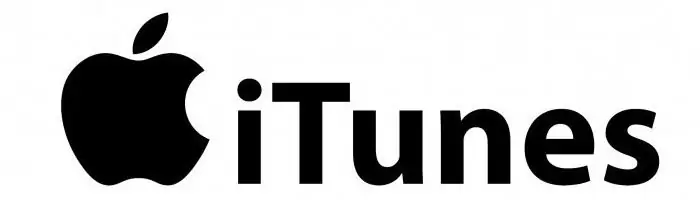
Có rất nhiều yếu tố có thể ảnh hưởng đến hoạt động của hệ thống. Ngoài mã lỗi 21, chủ sở hữu của các điện thoại thông minh hiện đại thường gặp phải các tổ hợp số khác xuất hiện trên màn hình thiết bị. Tuy nhiên, hầu hết các lỗi này theo cách này hay cách khác thường liên quan đến lỗi trong quá trình cập nhật phần mềm.
Tạo bản sao lưu
Trước khi bắt đầu bất kỳ thao tác nào với điện thoại, bạn cần sao chép tất cả thông tin quan trọng từ nó. Tất nhiên, đối với điều này, bạn không cần phải viết lại mọi thứ trong một cuốn sổ. Đủ để tạo một bản sao lưu. May mắn thay, iPhone cho phép bạn làm điều này rất nhanh chóng. Để lưu tệp từ điện thoại thông minh, bạn phải:
- Kết nối điện thoại với PC.
- Ngay sau khi máy tính nhận ra thiết bị và thông báo cho bạn, bạn phải nhấp chuột phải vào biểu tượng.
- Chọn "Tạo bản sao" trong menu ngữ cảnh.
Bạn cũng có thể lưu tất cả dữ liệu của mình bằng bất kỳ dịch vụ đám mây nào. May mắn thay, bây giờ có rất nhiều người trong số họ. Sau đó, bạn có thể tiến hành khôi phục. Lỗi 21 sẽ biến mất.
Đặt lại tiêu chuẩn
Phương pháp này là một cách phổ biến để loại bỏ các "trục trặc" của điện thoại thông minh. Tuy nhiên, cần lưu ý rằng khi thực hiện khôi phục cài đặt gốc, tất cả thông tin người dùng (ảnh, ảnh, video và các tệp khác) sẽ bị xóa hoàn toàn. Đó là lý do tại sao việc tạo bản sao lưu trước tiên là rất quan trọng. Bạn cũng nên tải ngay các phiên bản iTunes và iOS mới nhất từ trang web chính thức của nhà sản xuất.
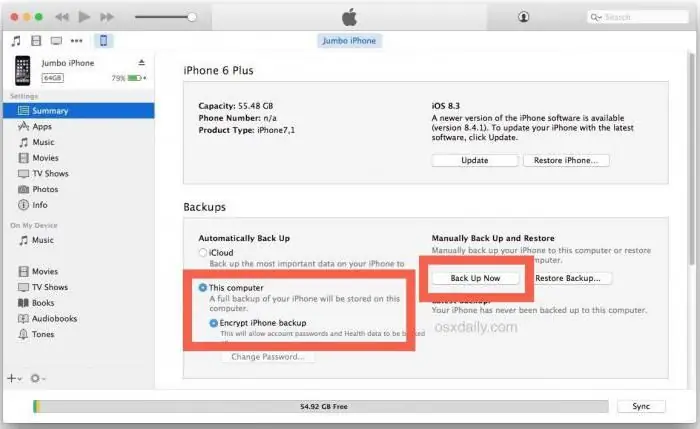
Sau đó, bạn cần thực hiện phần mềm chuẩn như sau:
- Vào phần iCloud và tắt chức năng tìm kiếm iPhone. Nếu phiên bản điện thoại dưới 5, thì không cần thực hiện hành động này.
- Kết nối điện thoại thông minh của bạn với PC và bật iTunes. Chương trình có thể tự động bắt đầu.
- Bên cạnh nút iTunes Store sẽ có biểu tượng bằng hình ảnh của thiết bị. Bạn cần nhấn nó và đi tới cài đặt.
- Bấm vào nút "Khôi phục qua iTunes" và đồng thời nhấn giữ phím Shift trên máy tính. Nếu quá trình khôi phục được thực hiện thông qua máy Mac, hãy nhấn và giữ phím Alt.
- Hộp thoại sau sẽ xuất hiện trên màn hình, trong đó bạn phải chỉ định đường dẫn đến các tệp HĐH mới đã tải xuống trước đó.
Sau khi khôi phục, thiết bị sẽ vào Chế độ khôi phục. Cài đặt sẽ được đặt lại về cài đặt gốc. Ở giai đoạn tiếp theo, có thể trả lại các tập tin từ bản sao lưu vào điện thoại. Nếu lỗi 21 lại xuất hiện thì hãy tiếp tục.
Chế độ khôi phục
Trong chế độ này, bạn cũng có thể cố gắng sửa lỗi. Thật vậy, trong trường hợp này,trước tiên hãy lưu tất cả các tài liệu và danh bạ cần thiết từ danh bạ.
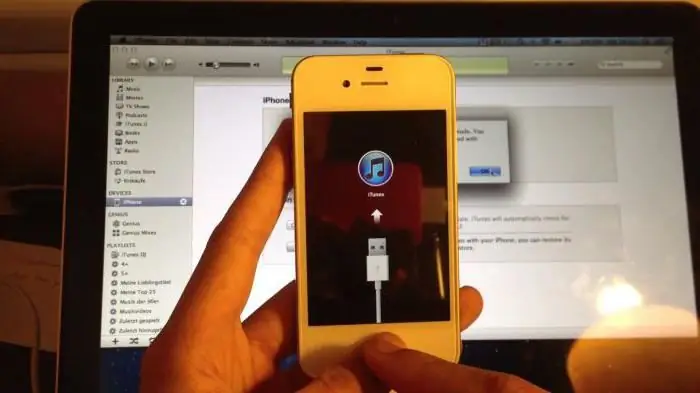
Tiếp theo, làm như sau:
- Tắt thiết bị.
- Nhấn và giữ phím Trang chính.
- Không cần nhả nút, hãy kết nối điện thoại thông minh của bạn với PC.
- Biểu tượng trình phát đa phương tiện sẽ xuất hiện trên màn hình và hệ thống sẽ thông báo cho bạn rằng thiết bị đã chuyển sang Chế độ khôi phục.
- Nếu iTunes không tự động tải xuống, bạn phải buộc chương trình khởi động. Một thông báo sẽ xuất hiện trên màn hình cho biết thiết bị đã được trình phát đa phương tiện nhận dạng.
- Sau đó, thực hiện các thao tác tương tự như khi khôi phục về chế độ bình thường.
Ở bước cuối cùng, bạn phải chỉ định đường dẫn của phần sụn mới và nhập mật khẩu Apple.
Tổng hợp
Nếu iPhone lỗi 21 vẫn tiếp diễn, thì các vấn đề có thể nghiêm trọng hơn so với cái nhìn đầu tiên. Trong trường hợp này, bạn cần liên hệ với trung tâm bảo hành chuyên dụng và chẩn đoán thiết bị.






